
iPadの壁紙、高画質でおしゃれな画像の入手先4選 カスタマイズの方法も解説
普段使用しているiPadで、個性を表現したり、気分を高めたりしてくれるのが壁紙です。
iPadの壁紙は、純正の画像を選んで設定することもできますが、自分で撮影したお気に入りの画像や、おしゃれな雰囲気のある画像をダウンロードして設定することもできます。
この記事では、iPadの壁紙に適した素材をダウンロードできる写真素材サイトと壁紙に設定する方法を紹介します。豊富な画像の中から、お気に入りを見つけてみてください。
▼ iPadの買い替えを検討している方に、役立つ情報を紹介します。
目次
iPadの壁紙とは?

Photo by iStock
iPadの壁紙(ウォールペーパー)とは、iPadのホーム画面やロック画面に表示される背景画像のことです。自分の好みに合わせて、様々な画像やデザインから壁紙を選ぶことができます。
iPadにはデフォルトでいくつかの壁紙が用意されていますが、自分で撮影した写真や、写真素材サイトからダウンロードした画像を壁紙として設定することも可能です。壁紙を変えれば、デバイスの見た目を個性的にカスタマイズできます。
iPadの壁紙には静止画と、動くダイナミック壁紙の2種類があり、ロック画面とホーム画面にそれぞれ設定できます。
iPadの壁紙の変え方
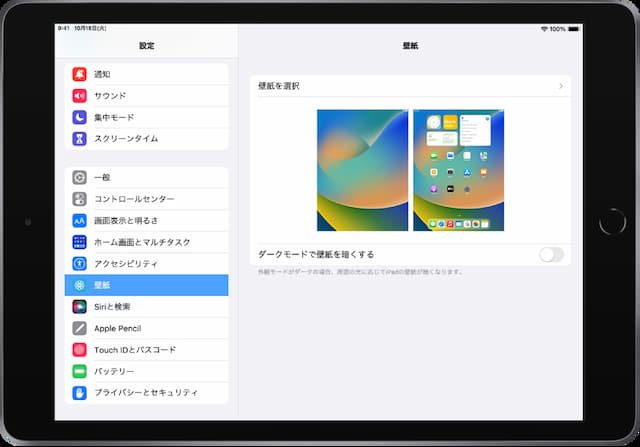
iPadの壁紙を変更したいときは、まずiPadの「設定」から「壁紙」を選択します。
表示された画面から「新しい壁紙を追加」ボタンを選択。次に、以下のいずれかの操作を行います。
「追加」をタップしてから、ロック画面とホーム画面の両方に設定したい場合は「壁紙を両方に設定」を選択。
ホーム画面のみに設定したい場合は「ホーム画面をカスタマイズ」を選択します。
写真素材サイトからダウンロードして壁紙に設定する方法
写真素材サイトには、ダウンロードして使えるさまざまな写真があり、好みに合ったおしゃれな画像やかっこいい写真を選んで壁紙として使用できます。
ダウンロードした画像を壁紙として設定するには、写真アプリに保存する必要があり、ブラウザはSafariを使うと写真アプリへの保存が簡単です。
iPadの壁紙を「無料ダウンロード」できる写真素材サイト4選
ここからは、iPadの壁紙画像を無料でダウンロードできるおすすめの写真素材サイトを紹介します。
【Unsplash】300万点超の高解像度壁紙を無料でダウンロード

Unsplashは、30万人近いフォトグラファーによるコミュニティで、300万超の高画質画像を無料で利用できます。
とにかく画像が豊富で、まだ壁紙のイメージが固まっていないという方はまずこのサイトから確認してみることをおすすめします。
【ANA】飛行機や空を映した公式画像をダウンロードできる

ANAでは、飛行機・空・過去の退役ジャンボジェットなどを撮影した公式画像を壁紙として使うことができます。
毎月更新されているため、興味のある方は定期的にチェックしてみてください。
【北欧フィーカ】北欧の風景を壁紙にできる

Photo by iStock
北欧フィーカはデンマーク、スウェーデン、フィンランドのデザインや旅情報を紹介するサイトで、北欧の現地の風景を壁紙として無料でダウンロードできます。
【Pinterest】他のユーザーのアイデアを参考に
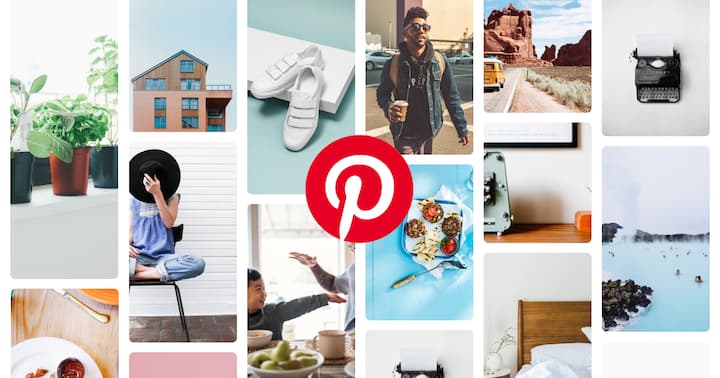
Pinterestは、これまで紹介してきた壁紙ダウンロードサービスとは異なり、ユーザーがアイデアをクリップするサイトです。
例えば、PinterestでiPadのカレンダー付壁紙を検索すると、実際にカレンダー付のiPad壁紙を使っている人が見つかるので、紹介しているサイトにアクセスして入手することができます。
サイト内にコンテンツ自体がアップされているのではなく、必要としている「アイデア」を持ち寄ったSNSだと言えます。壁紙入手以外にも使い方が多いサイトなので、ぜひ利用してみてください。
PR:【Photoroom】iPadで撮影した画像を自分で編集
- ARTIZANS OF PHOTO VIDEO BACKGROUND EDITOR APP
-
Photoroom
- 無料(アプリ内課金があります)
-
自動切り抜きや色調補正など編集機能が充実、お気に入りの写真を自分で作成
-
自動切り抜きや色調補正、テキスト追加などさまざまな編集機能を使ってオリジナルの画像を作成できます。
壁紙用の画像だけでなく、商品写真やSNSに投稿する画像など、用途に合わせて便利な編集機能が使えます。
AI機能により、短時間で高品質な画像作成ができるのも魅力です。
iPadの壁紙のサイズについて
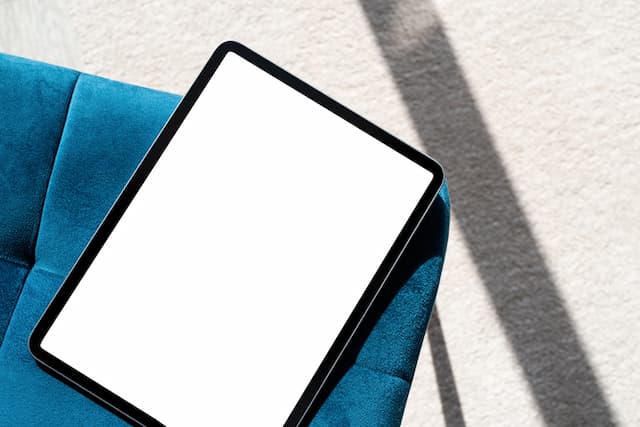
Photo by iStock
最後に、iPadの壁紙のサイズについて解説します。
画像のサイズはピクセル(px)で表されます。ピクセルとはディスプレイに表示される色の点の最小単位です。100×100ピクセルと言った場合、縦横100個ずつの色の点が集まって表示された画像を意味します。ピクセル数が多いほど高画質の画像ということになります。
ただし、iPadの画面のサイズと画像のサイズが合っていないと、上手く表示されません。例えばiPadの画面は長方形なので、正方形の画像は正常に表示されないのです。
また、元の画像の解像度が低いと、解像度の高い画面で拡大した場合、粗く表示されてしまいます。そのため、基本的にはサイズが大きな画像の方がiPadの壁紙に向いていると言えます。
またiPad用の壁紙であっても、iPadはバージョンやモデルによって画面サイズが異なるので、若干の見え方の違いが出てきます。
下記表は、現行のiPad各モデルの解像度を一覧にしたものです。入手前に画像のスペックが分かる場合は、下記表を参考に自分のiPadにあった画像を選んでみてください。
|
モデル |
外観 |
解像度 |
|---|---|---|
|
iPad(第10世代) |

|
2,360 x 1,640ピクセル |
|
iPad(第9世代) |
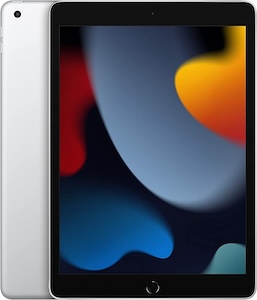
|
2,160 x 1,620ピクセル |
|
12.9インチiPad Pro(第6世代) |

|
2,732 x 2,048ピクセル |
|
11インチiPad Pro(第4世代) |

|
2,388 x 1,668ピクセル |
|
iPad Air(第5世代) |

|
2,360 x 1,640ピクセル |
|
iPad mini(第6世代) |

|
2,266 x 1,488ピクセル |
こちらの記事もおすすめ
関連記事はこちら
タブレットの記事はこちら
-
LINEの友達登録をお願いします!
LINE限定で、毎週の人気記事を配信します!

XでMoovooをフォロー!
Follow @moovoo_



























